Korábban már bemutattuk, hogy a Windows 7 segítségével miként készíthetünk biztonsági mentést állományainkról az operációs rendszer asszisztálásával. Azonban már akkor is utaltunk arra, hogy a legjobb megoldás az, ha a másolatokat nem a saját gépünkön, hanem külső tárhelyen tároljuk, például a hálózat egy másik számítógépén. Miért jó ez? Tegyük fel, hogy megtörténik a baj, s hirtelen rendkívül fontossá válik a korábban készített biztonsági mentés. Képzeljük el emellett, hogy egy olyan katasztrófa történik, amellyel korábban nem számoltunk, például hirtelen egy tó mélyére merül a laptopunk, leég az egész gép, vagy egy gömbvillám halad el az utcánk végében. A lehetőségek tárháza szinte végtelen, így mindenkinek a fantáziájára bízzuk, hogy milyen végzetes fordulatok veszélyeztethetik még az adatainkat. Egyet ne felejtsünk el: az élet néha meglehetősen fura dolgokat tud produkálni, így nincs az a tényező, amit egyértelműen elvethetnénk. Leszögezhetjük, hogy ha teljes biztonságban akarjuk tudni dokumentumainkat, akkor egy külső gép háttértárára kell elhelyeznünk azokat.
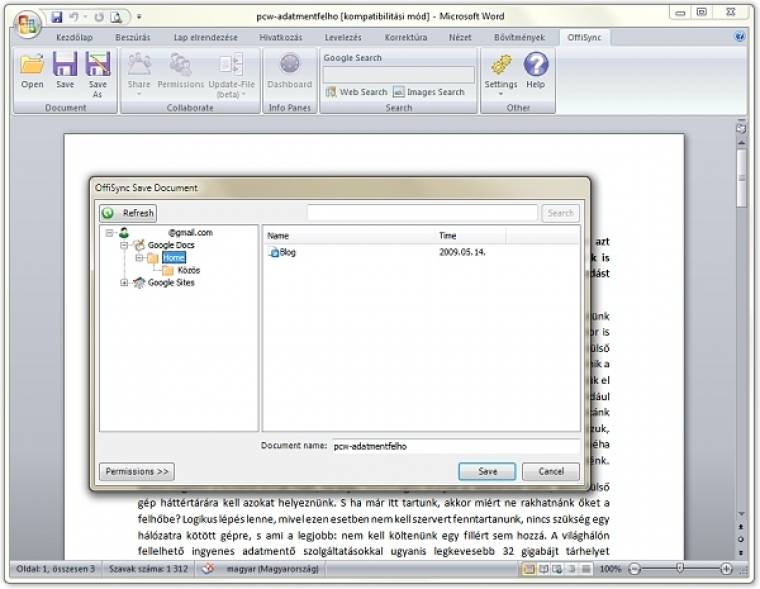
Ha már itt tartunk, akkor miért ne rakhatnánk őket a felhőbe? Logikus lépés lenne, mivel ezen esetben nem kell szervert fenntartanunk, nincs szükség egy hálózatra kötött gépre, s ami a legjobb: nem kell költenünk egy fillért sem. A világhálón fellelhető ingyenes adatmentő szolgáltatásokkal ugyanis legkevesebb 37 gigabájt tárhelyet nyerhetünk, s ekkor még csak egy darab SkyDrive, Dropbox vagy Google Docs profilt használtunk, miközben egyik szolgáltató sem tiltja, hogy halmozzuk a felhasználói fiókokat.
Ráadásul a felhőben történő elhelyezésnek a puszta biztonsági mentésen túl több előnye is van. Először is legyünk bárhol, a tárhelyekre feltöltött állományokat mindig elérhetjük egy internetkapcsolat és egy böngésző segítségével. Több megoldás emellett támogatja az adatszinkronizációt is, amelynek köszönhetően az erre kijelölt mappák tartalma folyamatosan vándorolhat a felhőben létrehozott profilunk közreműködésével az asztali gépünk, a laptopunk és a mobiltelefonunk között, mindig a legfrissebb verziót kínálva. Így legfontosabb dokumentumaink mindig velünk lehetnek, bármely eszközünket is használjuk azok eléréséhez. Végezetül az adattároló szolgáltatások általában támogatják a fájlmegosztást is, amely funkcióval könnyedén eljuttathatjuk állományainkat családtagjainknak, kollégáiknak vagy partnereiknek, egyszerűbben, mintha e-mail útján küldözgetnénk azokat.
A biztonságról pedig többek között a finomhangolható jogosultságok, a feltöltésnél és letöltésnél kiépített biztonságos és titkosított adatkapcsolat, valamint a szervertermekben alkalmazott duplikáció gondoskodik.
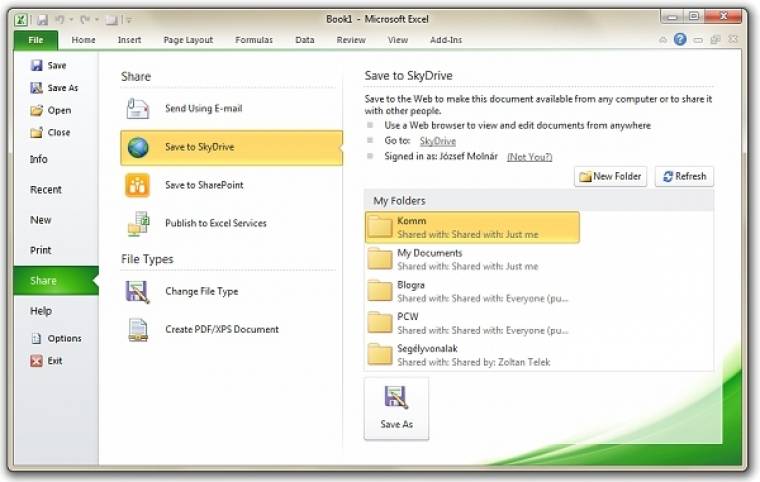
Természetesen nem hunyhatunk szemet az emberekben még mindig jelen lévő aggályok felett. Sokan ugyanis a mai napig nem bíznak a távoli elhelyezésben, mivel szeretik adekvátan tudni, hogy az adataik pontosan hol találhatók meg (a szomszéd szobában lévő szerveren, a gépük háttértárán stb.), márpedig a szolgáltatók – pont a megfelelő biztonság érdekében – nem árulják el, hogy az adatokat konkrétan hol tárolják. Ördögi kör ez, de gondoljunk bele abba, hogy a mai internetes fenyegetések mellett vajon a gépünkön nagyobb biztonságban vannak-e adataink, mint egy távoli szerveren! Nem biztos, főként ha a profilunknál erős jelszót használunk.

Negatívumként merülhet fel még, hogy a szolgáltatók a legtöbb esetben nem szeretnék, ha a felhasználók jogvédett anyagokat pakolgatnának fel szervereikre. Ezen okból általában feltöltési limitet alkalmaznak, amelynek értelmében például a nagyméretű filmek és az ISO fájlok feltöltése nem megoldható. Ez talán nem is baj, hiszen a dokumentumok elérésénél, szinkronizálásánál és megosztásánál érezhető leginkább a felhőszolgáltatások ereje. Aki pedig a legújabb mozifilmet tölti le, tárolja azt a saját gépén, ne tolja át máséra!
SkyDrive és Live Mesh
Mustránkat érdemes a Microsoft tárolómegoldásával, SkyDrive-val kezdenünk, azon egyszerű okból, mivel az általa ingyenesen kínált 25 gigabájtot a többi szolgáltatás együttesen sem képes összekapargatni (talán csak a Norton Online Backup 25 GB-os alkalmazása szállhat versenybe, de utóbbiért fizetni kell). Emiatt ha sok adatot szeretnénk elhelyezni a felhőben, akkor mindenképp a SkyDrive lehet a jó megoldás számunkra.
Persze, e webes tárhelynek vannak gyengeségei is, például a fenti okok miatt a redmondi cég megoldásánál is létezik egy 50 megabájtos feltöltési korlát, ami miatt a nagyobb állományokat maximum csak feldarabolva tölthetjük fel. Komoly hiányosság még, hogy a SkyDrive nem rendelkezik jó mobilklienssel, amelyre megoldást talán a hamarosan megjelenő Windows Mobile 7 kínálhat.
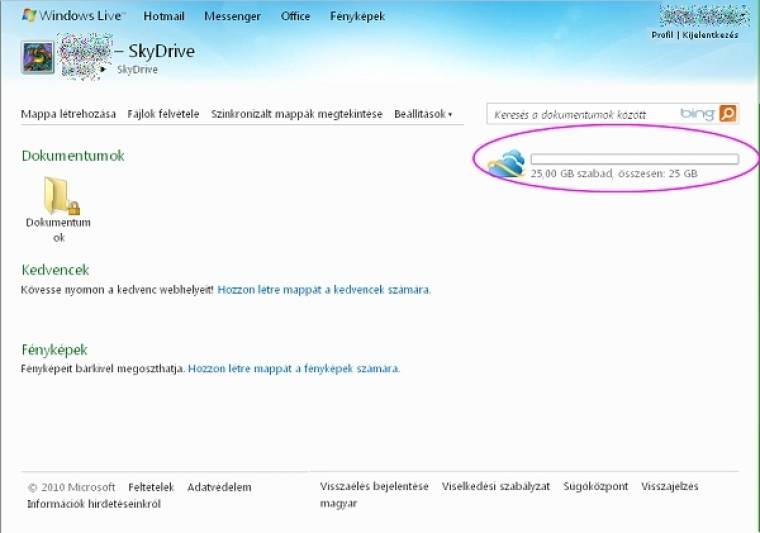
Nyáron hasonló problémák merülhettek volna fel a kliensoldali fájlfeltöltéssel kapcsolatban is, ám utóbbit a Windows Live Essentialsszal érkező Live Mesh orvosolta. Igaz, nem teljesen, mivel a kliensoldali fájlszinkronizáló alkalmazás – habár a SkyDrive tárhelyével szoros kapcsolatban áll – teljesen elkülönülve végzi a dolgát. Azaz az általa lefoglalt 5 gigabájt egyáltalán nem piszkál bele a maradék 25 gigabájtba, ahova továbbra is manuálisan kell elvégeznünk a felöltést a skydrive.com oldalán. Hogy ez miért van így, azt talán csak a Microsoft mérnökei tudják.
Talán szerencsésebb lett volna, ha a SkyDrive nemcsak asszisztál a Live Mesh mellé, és az egész 25 gigabájt szinkronizálható lett volna. Főként, hogy sajnálatos módon pont az 50 megabájtos korlátot sikerült megörökölnie.
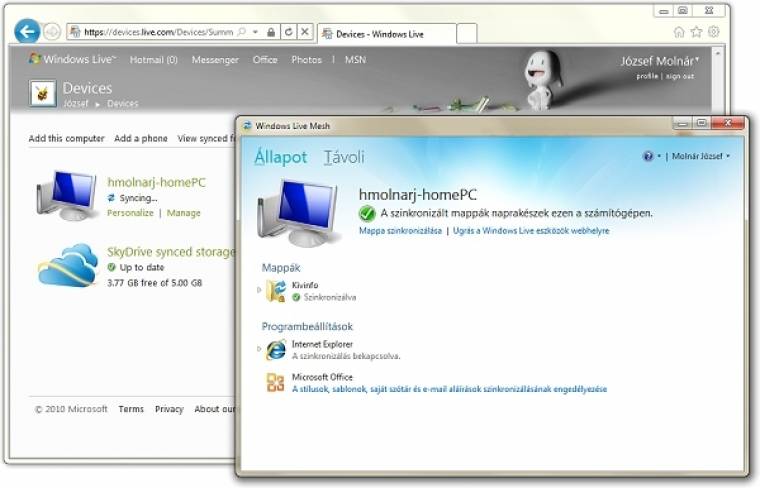
Bosszankodásunkat egy kicsit ellensúlyozza, hogy a Live Mesh 5 gigabájtos tárhelye a méretet tekintve versenyben van a könnyen kezelhető Syncplicity és Dropbox megoldásokkal, ami miatt érdemes jobban megvizsgálnunk. Emellett a maradék 25 gigabájtos tárhellyel is érdemes számolnunk, ám e megoldás esetében csak az Office 2010-zel, illetve a böngésző segítségével tölthetjük fel az állományainkat. A Live Mesh ellenben teljes egészében adatszinkronizálás céljából jött létre, azaz segítségével egy automatizált folyamaton keresztül szinkronizálhatjuk állományainkat gépeink, illetve mobil eszközeink között. (Megjegyzendő, hogy utóbbi lehetőség esetén a Microsoft szolgáltatása értetlenül állt a magyar mobilszámok előtt, így a mobiljainkon tárolt adataink szinkronizálására hazánkban még várni kell.)
Nemcsak állományainkat teríthetjük gépeink között, hanem Office 2010- és Internet Explorer-beállításainkat is átvihetjük egyik kliensünkről a másikra, illetve meg is oszthatjuk azokat másokkal. A felhőalapú szinkronizálás mellett lehetőségünk van peer to peer küldésre is, amely esetben megszűnnek a korlátok: akár 200 mappát és 100 ezer, egyenként maximum 40 gigabájtos fájlt is átvihetünk gépeink között. Sajnos cikkünkben ez a tényező nem sok pozitívumot jelent, mivel ezen esetben a lényeg marad ki: a tárolást végző felhő.
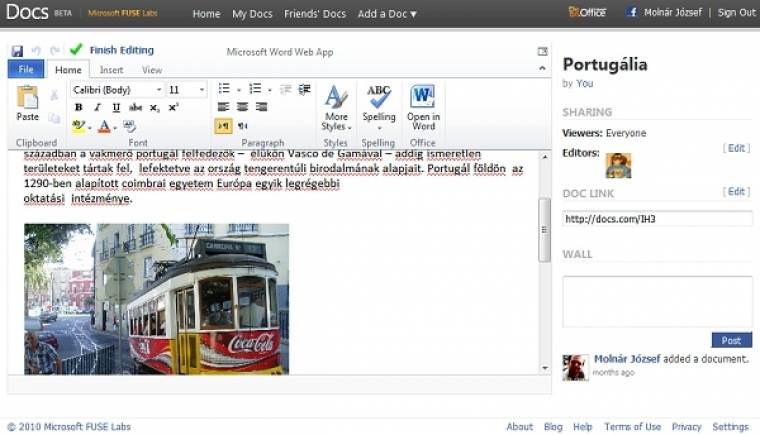
A SkyDrive és a Live Mesh párosa a fentiek ellenére is erős versenyzőnek tűnik, főként amiatt, hogy a Live ID azonosítónk a fentiek értelmében 25+5 gigabájt webes tárhelyet jelent, amelyért nem kell fizetnünk. Emellett az Office 2010 használata esetén is jó szolgálatot tehet a Microsoft megoldása, mivel az irodai programcsomag alkalmazásaiból könnyedén menthetünk a SkyDrive 25 gigabájtos tárhelyére, ahol a webes Office szolgáltatásaival akár szerkeszthetjük is a feltöltött és megosztott dokumentumokat. E téren érdekes lehet még a docs.com is, amely hasonlókra képes, csak éppen facebookos megosztásra találták ki, ám utóbbi a Live Mesh-hez hasonlóan érthetetlenül szintén külön utat jár.
Google Docs
A Google a fő vetélytársához és állandó vitapartneréhez képest egy kicsit lemaradt a tárhely méretét tekintve, mivel „csupán” 1024 megabájtot kínál ingyen a felhasználói számára. Akinek ez kevés, annak bizony fizetnie kell, ha ragaszkodni akar a Google tárhelyéhez. Plusz 20 gigabájt összesen 5 dollárba, 80 gigabájt 20 dollárba kerül évente, míg szélsőséges esetben 16 terabájt tárhelyet is megválthatunk éves szinten körülbelül 4 ezer dollárért. Ez soknak tűnhet, de ha a többi szolgáltatás térítéses tárhelyeit nézzük, akkor már olcsó(bb)nak tűnik.
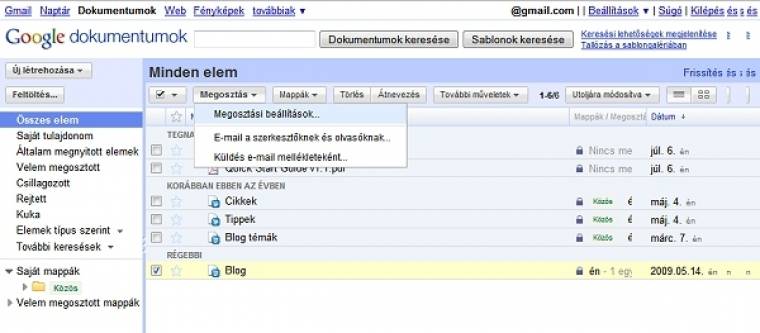
A SkyDrive-tól eltérően emellett a Google nem nézi, hogy mit töltünk fel a szolgáltatására, nincs semmiféle fájlméret-korlát – mondjuk az más kérdés, hogy a lemezképek és a letöltött filmek számára elég kevés az ingyenesen kínált hely. Talán azt mondani sem kell, hogy az ide feltöltött állományainkat a Google Apps alkalmazásaival akár szerkeszthetjük is, bármiféle kliens meghívása nélkül (ezt a SkyDrive esetén az Office Web Apps is biztosítja), valamint könnyedén megoszthatjuk feltöltött állományainkat, de ehhez minden esetben meg kell látogatnunk a docs.google.com oldalát, hogy a böngésző segítségével elvégezhessük e műveleteket.
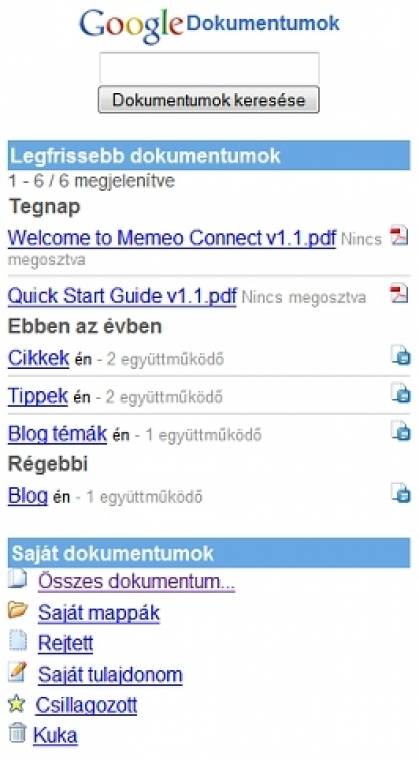
Ha a Microsoft Office irodai programcsomagjával dolgozunk, akkor az OffiSync beépülő modulja lehet a segítségünkre. Közreműködésével a Word, az Excel és a PowerPoint kliensekből közvetlenül a Google tárhelyére is menthetünk, így nem kell vacakolnunk a böngészős feltöltéssel.
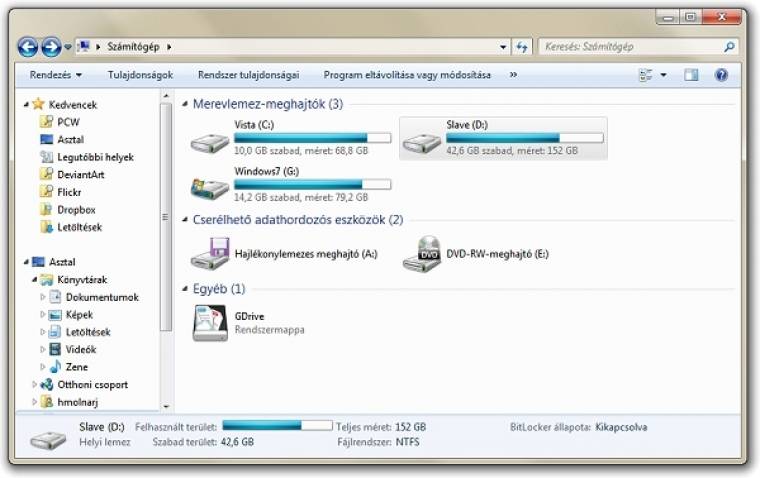
A Google Docs felhasználói számára hasznos segédprogram lehet még a Memeo Connect, egy feltétellel. Mivel a Windowsra, iPhone-re, iPadre és Mac OS-re is elérhető alkalmazás fizetős, ezért csak 30 napig használhatjuk ingyenesen, vagyis a számunkra fontos fájlok feltöltését érdemes ezen időszak alatt elvégeznünk. Utóbbi egyébként az alkalmazással meglehetősen egyszerű. A Windows Intézőből csupán a feltöltési mezőre kell húznunk a felmásolandó állományokat, utána már mindent a kliensoldali alkalmazás intéz. Emellett pedig lehetőségünk van egy, az Intézőben megjelenő GDrive engedélyezésére is, amikor a jól ismert felületen kezelhetjük az állományainkat. Ehhez a beállítások (Settings) menüben keressük meg a Preferences… lehetőséget, majd a felbukkanó ablakban engedélyezzük a GDrive megjelenését.
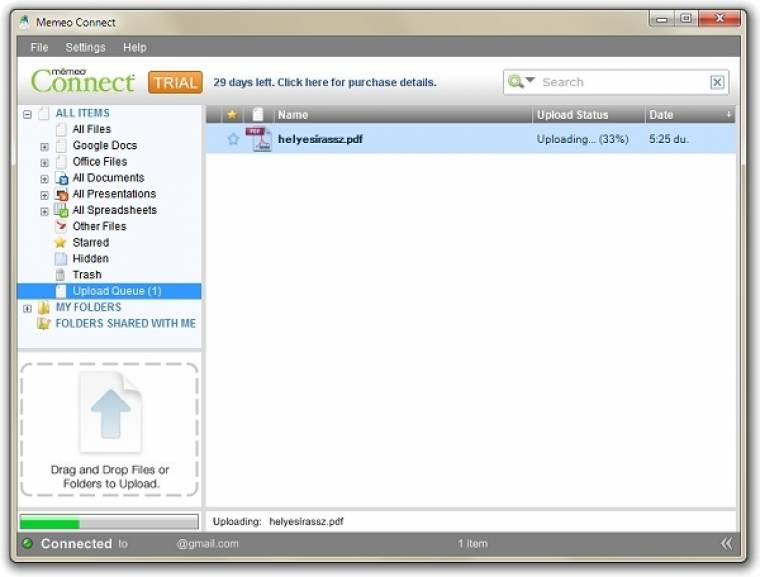
A külső fejlesztők által készített segédprogramokkal így összességében a Google Docs szolgáltatása meglehetősen egyszerűen használható, nem kell mindenképpen böngészőt használnunk az online tárhely eléréséhez. Sőt a docs.google.com/m oldalt iPhone, iPad, illetve Android készülékekkel meglátogatva a mobilunkon is megtekinthetjük a feltöltött állományokat. Nagy kár, hogy a Google ehhez csak 1 gigabájt tárhelyet biztosít, ami bőven elegendő a legfontosabb állományaink feltöltésére, de többre nem.
Syncplicity
A Google Docs felhasználóinak érdemes egy próbát tenniük a Syncplicity Mac OS-en is elérhető kliensével is, mivel a szoftver a saját – megkötés nélküli – 2 gigabájtos tárhelyéhez képes hozzákötni a Google Docs 1 gigabájtos webes háttértárát is.
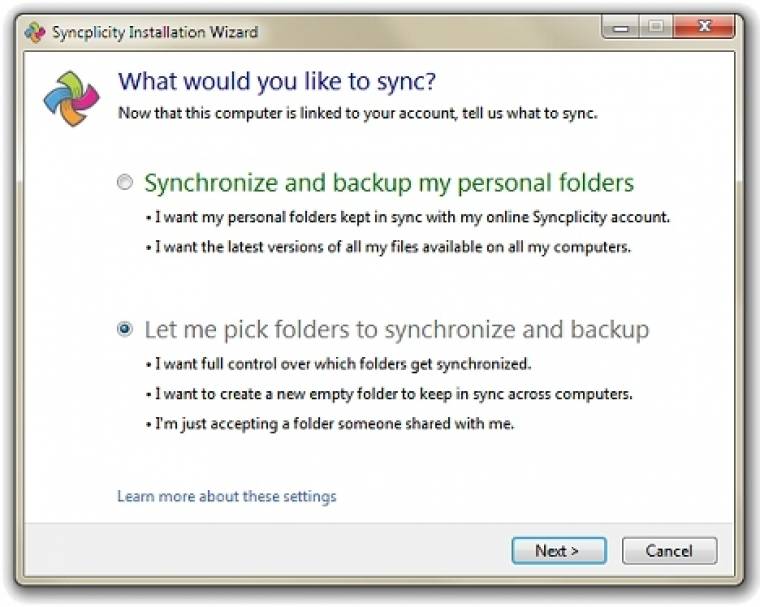
Az alkalmazás fő erőssége mindemellett az adatszinkronizálás, amit a Live Mesh-hez hasonlóan végez, a különbség csupán annyi a felhasználói élmény tekintetében, hogy a Syncplicity megoldása jobban beépül a Windowsba, mint a Microsofté. A program ugyanis a telepítését követően újraindítja az Explorer modult, így is jelezve, hogy komoly machinálást végzett a háttérben. Ezen integráció jegyében pipával jelöli a már feltöltött állományokat, sőt a Windows Intézőn belül a jobb klikkel előcsalható helyi menüvel a PDF fájloknál a Scribd, Office állományoknál a Zoho Docs, míg képeknél a Picnik online szolgáltatásait ajánlja fel megtekintésre és szerkesztésre. Könnyű belátnunk, hogy a Microsoft soha sem tenne ilyet…
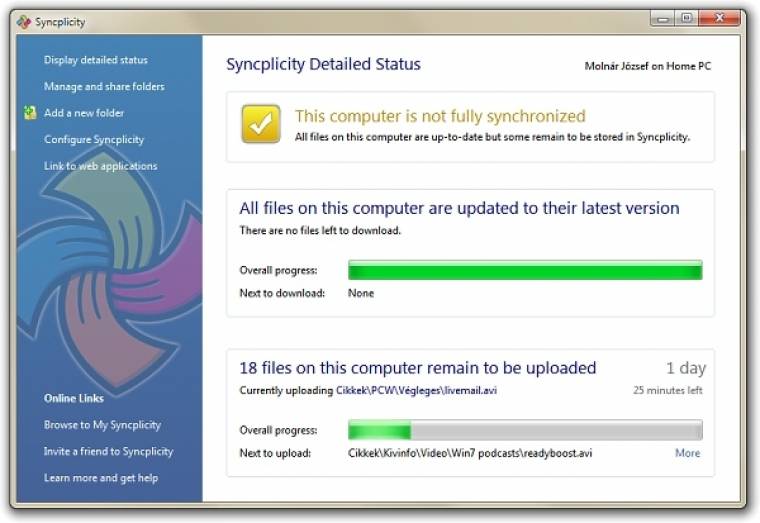
A Syncplicity-kliens egyébként a telepítését követően két lehetőséget kínál fel: vagy automatikusan a személyes mappákat kezdi el szinkronizálni, vagy ránk hagyja a döntést. Érdemes az utóbbit választani, mivel az előbbi esetben hamar megtelik az ingyenesen kínált 2 gigabájtos tárhely, s ha így járunk, akkor vagy a havi 15 dollárért bérelhető plusz 50 gigabájt jelenthet megoldást – itt érdemes felidéznünk a Google Docs árait –, vagy az is, ha beszervezzük 3 gigabájt tárhelyért cserébe ismerőseinket. A térítésmentes szolgáltatásnál megkötés még, hogy csak két gépünk között vihetjük át az adatokat. Ha ennél többet akarunk, akkor az előfizetéses csomagot érdemes választanunk, amely már 5 klienst tartalmaz. Véleményünk szerint az előbbi elég lehet, hiszen így egyrészt az asztali gépünk és laptopunk (mobilkliens még nincs) között szinkronizálhatjuk az adatokat, arról nem is beszélve, hogy más eszközről egy böngésző segítségével könnyen elérhetjük azokat a my.syncplicity.com oldalról.
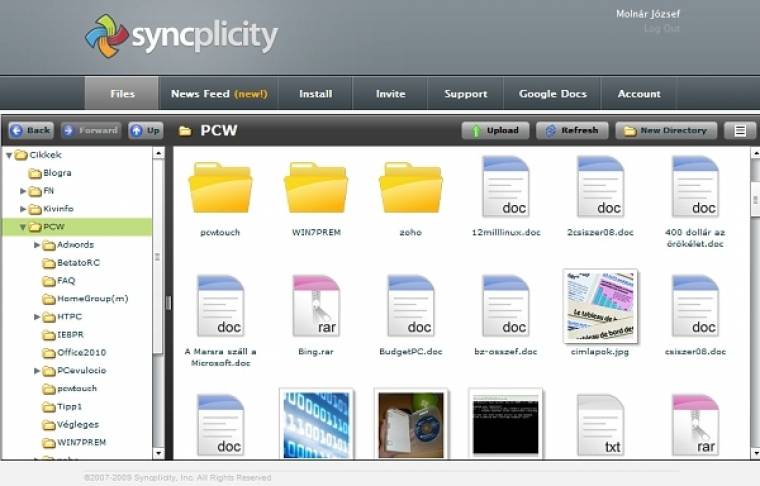
A hab a tortán, hogy az előbb említett oldalon a Google Docs fülnél már meglévő Google-profilunkat is csatlakoztathatjuk a Syncplicity szolgáltatásához. Ekkor a szoftver létrehoz egy Google Docs mappát a gépünkön, amelyet utána kezel, azaz a könyvtárba másolt fájlokat feltölti a Google webhelyére, s ezenfelül szinkronizálja azokat a gépeink között a legfrissebb verziót kínálva. A gondatlanságból elkövetett mentésekre pedig verziókezelést kínál gyógymódként, így összességében a Google Docsszal kiegészített Syncplicity remek megoldás lehet adataink online tárolására. Kivéve, ha 3 gigabájtnál több helyre van szükségünk.
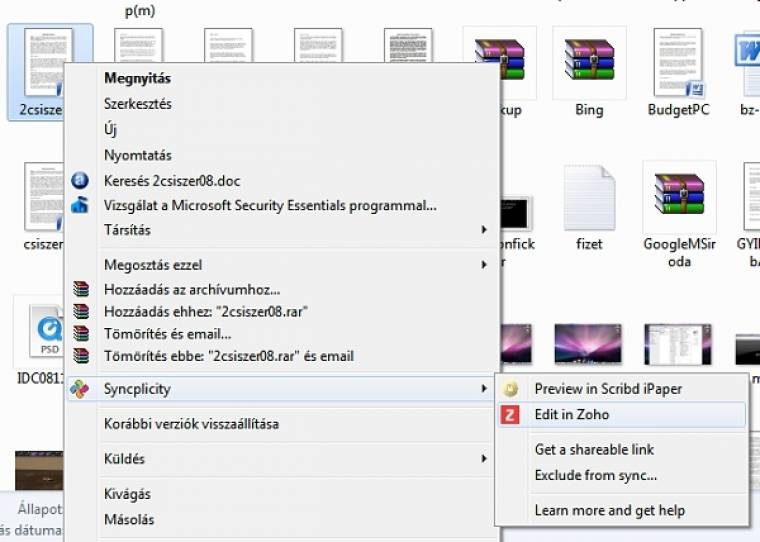
Zoho
Ha már az imént a Syncplicity kapcsán szóba került a Zoho, érdemes egy rövid ideig elidőznünk a szolgáltatásnál – nem a tárhely mérete miatt, mivel esetében nagyjából annyi hely áll rendelkezésünkre, mint a Google Docs felületén: 1 gigabájt. A különbség csupán annyi, hogy a Zoho is rendelkezik egy 50 megabájtos feltöltési korláttal, ám ha a szolgáltatás mélyére nézünk, akkor megérthetjük, hogy ez miért van, illetve, hogy ez a tény miért nem zavaró. A szoftvert ugyanis az indiai cég többi szolgáltatásához hasonlóan leginkább üzleti felhasználásra találták ki – azaz a videók és lemezképek felöltésének a lehetősége valószínűleg fel sem merülhet a felhasználói körében. Egyszerűen nem erre való, e célra vannak jobb megoldások. Persze ez a probléma is megkerülhető, ha feldaraboljuk az állományokat, mivel a Zoho nem nézi, hogy mit töltünk fel a tárhelyére. Ha belefér a feltöltendő fájl 50 megabájtba, akkor mehet.
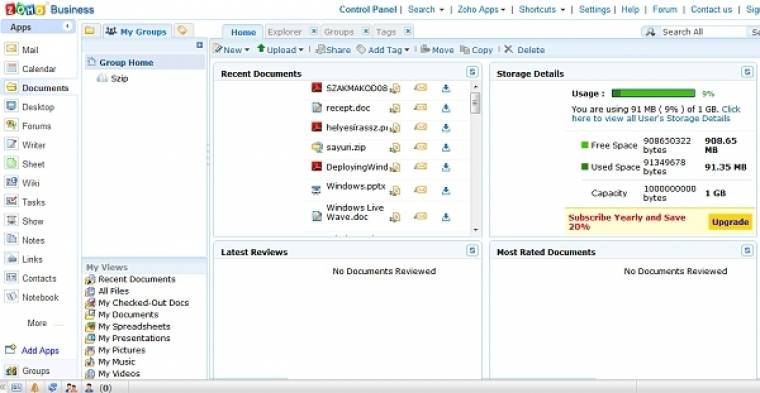
Ettől függetlenül a Zoho leginkább dokumentumok tárolására ajánlható, arra viszont nagyon, mivel funkcionalitásban komoly fegyverarzenált tudhat maga mögött. Elsőként is rendelkezik saját online szövegszerkesztővel (Writer), táblázatkezelővel (Sheet) és prezentációkészítővel (Show), aminek köszönhetően a feltöltött állományokat a böngészőben is megtekinthetjük, illetve módosíthatjuk. Ezen megoldások látványban egy kicsit elmaradnak a webes Microsoft Office-tól, ám képességekben jelenleg mégis talán a Microsoft és a Google előtt járnak.
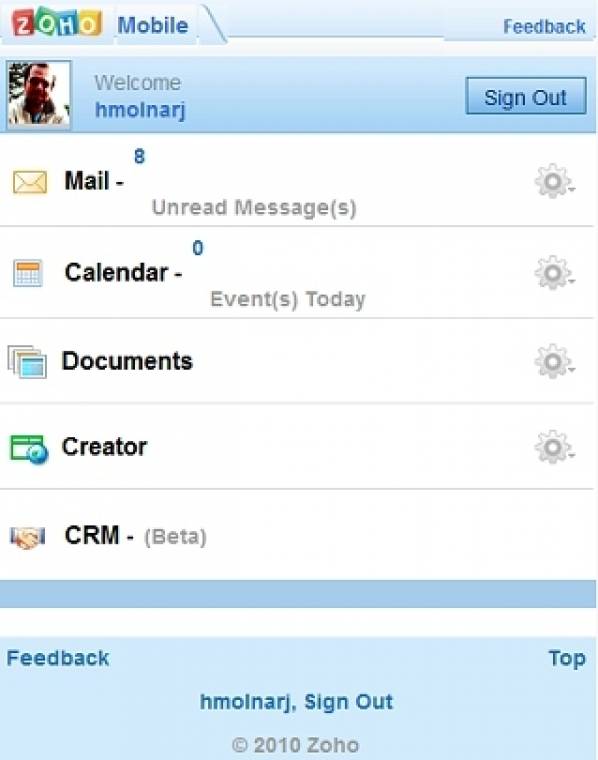
A szolgáltatás emellett rendelkezik MS Office beépülő modullal is, amit a zoho.com főoldalról tölthetünk le a SharePoint, az Outlook és a Firefox kiegészítőkhöz hasonlóan. Segítségével közvetlenül a Microsoft irodai szoftvercsomagjából is elérhetjük Zoho-profilunkat, ami jelentősen megkönnyíti a felhőben tárolt dokumentumaink elérését és szerkesztését. Így egyedül csak az egyéb fájlok megosztásához kell mindenképpen bejelentkeznünk.
A Zoho szolgáltatásainak negatívuma azonban, hogy a Google Docstól eltérően nem képes Windows Intézőbe beépülő fájlkezelésre. Ám a Microsoft Docshoz hasonlóan a Zoho is rendelkezik Facebook-pluginnal, amellyel a közösségi oldalról is elérhetjük a profilunkba feltöltött állományokat. Ezenfelül lehetőségünk van az állományok Facebook-alapú megosztására is, bár ez a Zoho esetén nem olyan gördülékeny, mint a docs.com esetében. Pozitívum még, hogy az indiai megoldás rendelkezik mobiltelefonokra optimalizált szolgáltatással (mobile.zoho.com) is, amelyet az iPhone-, Android-, Blackberry-, Windows Mobile- és Symbian S60-tulajdonosok vehetnek igénybe.
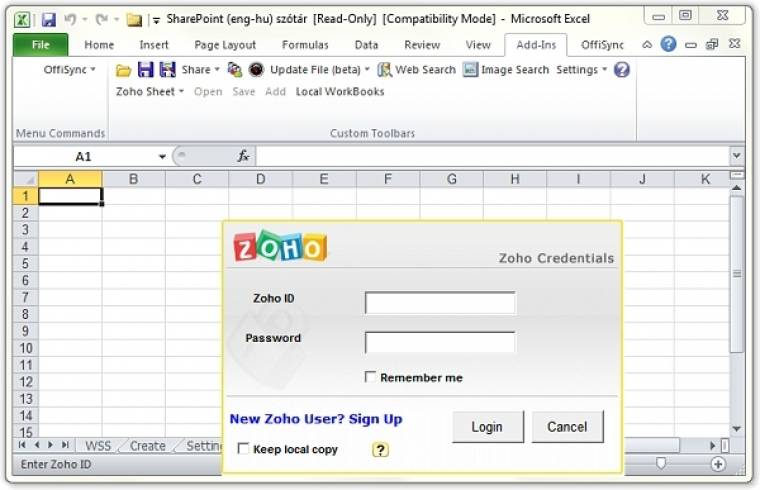
Összességében a Zoho jó megoldás lehet azoknak, akik csak csekély számú (1 gigabájtnál kevesebb) dokumentumot szeretnének a felhőben elhelyezni, ám a feltöltött állományokat aktívan akarják használni, gyakran módosítva és elérve a fájlokat.
Dropbox
Egy online adattárolással foglalkozó cikk nem lehetne teljes a Dropbox nélkül, főként, mert a fórumbejegyzések és az eddigi tesztek alapján egy igazi nagyágyúval van dolgunk. A szolgáltatás ugyanis meglehetősen népszerű, ami bizonyos fokig érthető is, versenyzőnk ugyanis képes adatszinkronizálásra, fájlmegosztásra és a Syncplicityhez hasonló online adatmentésre. Ez a fenti szolgáltatások mellett azonban még kevés lenne ahhoz, hogy kiemelkedjen a mezőnyből, főként, hogy nem rendelkezik túl nagy ingyenes tárhellyel. Esetében ugyanis az általánosan használt 2 gigabájtot érhetjük el, míg plusz 50 gigabájtért 9,99 dollárt, 100 gigabájtért 19,99 dollárt kell fizetnünk havonta, ami a Google Docs mellett meglehetősen drágának mondható.
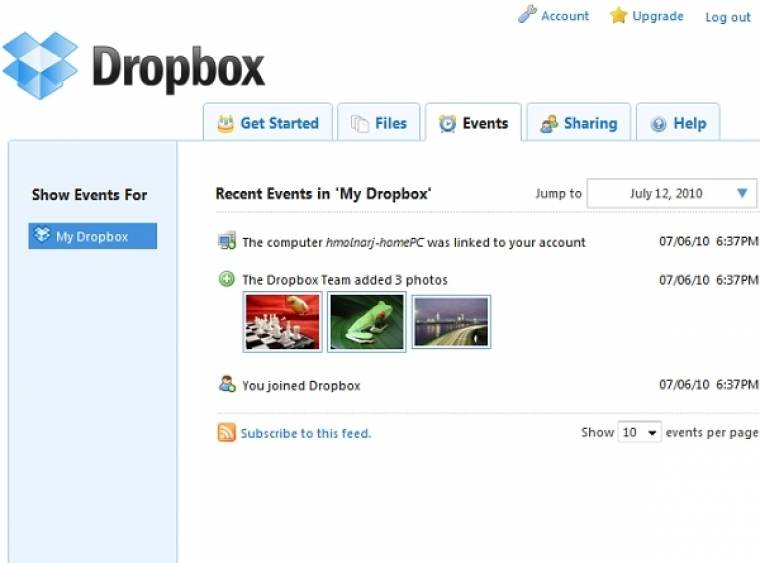
A DropBox nagyszerűsége tehát nem ebben áll, hanem az egyszerűségében és a platformfüggetlen klienseiben. A Dropbox ugyanis bolondbiztos Linux-, Mac- és Windows-klienssel is rendelkezik, míg versenytársai csupán a Microsoft operációs rendszerére készítették fel kliensprogramjaikat. Emellett esetében a mobilos elérés is biztosított az iPhone, iPad és Android rendszereknél, míg a többi készülék gazdájának egy mobilra optimalizált oldalt kínál a szolgáltató.
A több platformra is elkészített remek kliens kezelése meglehetősen egyszerű. Az alkalmazás ugyanis nem tesz mást, csupán egy mappát hoz létre a gépen, amelynek tartalmát szinkronizálja a webes profilon keresztül a felhasználó különböző eszközei között. Ezen könyvtár helyét beállíthatjuk, hogy könnyen elérhető legyen, így a felhőbe másolás egy egyszerű húzd és dobd műveletre redukálódik, mintha az adatainkat egy dobozba dobálnánk be.
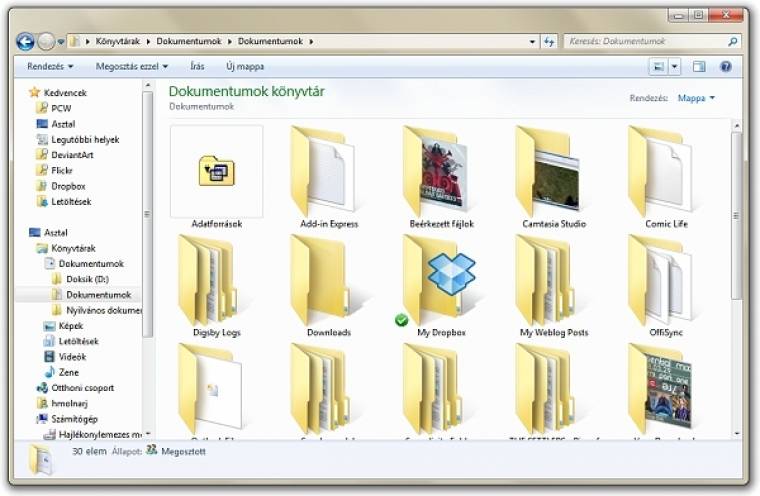
Ha ennél többre vágyunk, akkor a webes felületen érdemes kutakodnunk. Itt kezelhetjük a verziókat, illetve megoszthatjuk állományainkat, és megnézhetjük, hogy a közösbe bedobott fájlokkal mi minden történt eddig.
A Dropbox tehát jó megoldás lehet azok számára, akik egy egyszerűen kezelhető, platformfüggetlen megoldásra vágynak. Hátránya azonban a 2 gigabájt tárhely, amely a SkyDrive mellett csekélynek mondható. Ha automatizált adatmentést akarunk, akkor pedig a Syncplicity nyújt többet. Utóbbinál ugyanis nem kell mindig bedobálnunk a szinkronizálásra kiszemelt állományokat.
Wuala
Cikkünk méltó lezárásaként a Wualánál nem is találhatnánk jobb és ötletesebb szolgáltatást. Habár keveset hallottunk eddig róla, biztosak vagyunk benne, hogy még sokat fogunk, mivel az online adattárolás piacát teljesen új módon közelítették meg az alkotói: a közösségi oldalról.
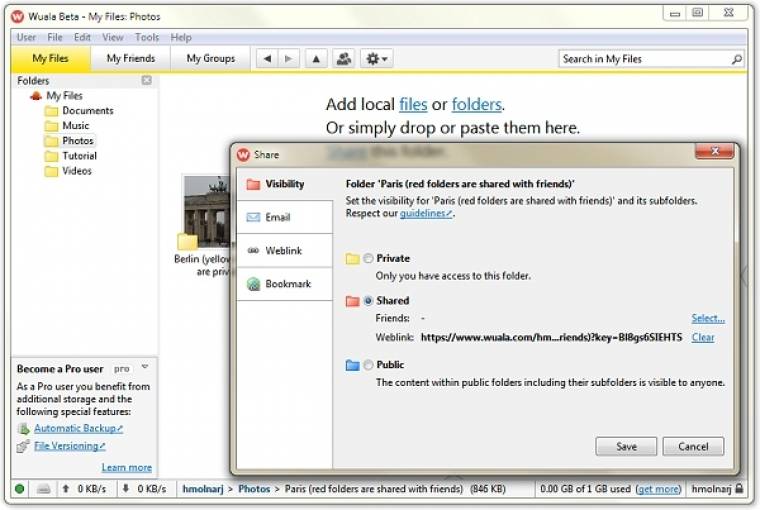
Ezt legjobban akkor érthetjük meg, ha a wuala.com oldalról letöltjük a szolgáltatás kliensét, majd telepítjük azt Linux, Mac, Windows XP, Vista, vagy Windows 7 rendszerünkre. Alapesetben csak 1 gigabájt tárhellyel rendelkezünk, amely mellett csupán fájlfeltöltésre és fájlmegosztásra van lehetőségünk.
Ahhoz, hogy verziókezelésre, automatikus adatmentésre is képesek legyünk, Wuala Pro felhasználóvá kell avanzsálnunk. Ezt kétféleképpen tehetjük meg: vagy a hagyományos úton vásárolunk plusz tárhelyet (10 gigabájt 15 euró évente), amellyel együtt megkapjuk a Wuala minden tudását, vagy áruba bocsájtjuk gépünk szabad tárhelyeit.
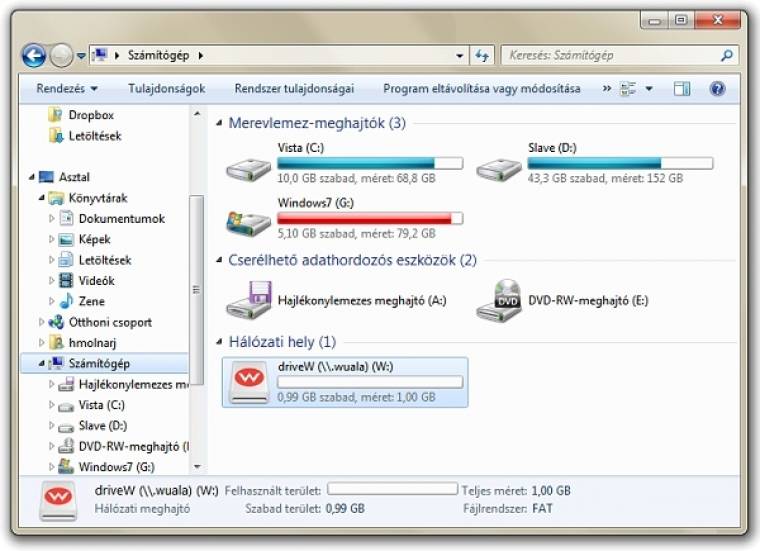
A második forgatókönyv az igazán trükkös, hiszen ha így teszünk, akkor a Wuala elkülöníti a gépünkön az általunk eladott területet, majd visszaosztja azt a többi felhasználónak. A szolgáltatás üzemeltetői azonban nem szórják túlzottan az így nyerhető plusz háttértárakat. A közösbe bedobott 1 gigabájtért cserébe ugyanis csak 113 megabájtnyi korlátlanul kihasználható online tárhelyet nyerhetünk, míg 10 gigabájt közösbe adott merevlemez 1,1 gigabájt online helyet jelent számunkra.
Ráadásul ezen esetben garantálnunk kell a Wuala által megkövetelt rendelkezésre állást. Ahhoz például, hogy kereskedhessünk gépünk erőforrásaival, naponta minimum 4 órát online kell lennünk, míg ha létrejött az üzlet, akkor legalább 11 százalékos elérhetőséget kell biztosítanunk, ami egy kicsit kevesebb mint napi 4 óra.
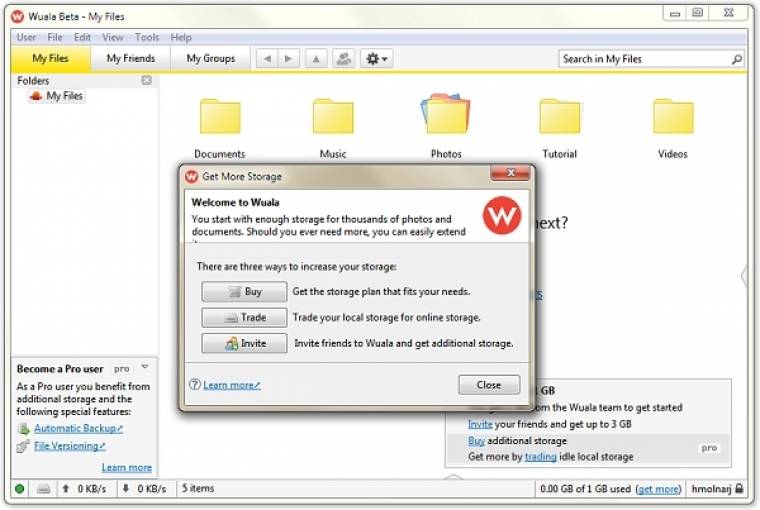
Mindez érezhetően jó üzlet a Wuala számára, amely érdekében a toborozást is díjazzák. Plusz tárhelyet nyerhetünk ugyanis azzal, ha ismerőseinket, illetve barátainkat rábírjuk a csatlakozásra. Minden újabb tag, aki az általunk küldött hivatkozásra kattint, plusz 250 MB tárhelyet jelent nekünk. Azonban ezen esetben csak korlátozottak a lehetőségeink, mivel az így nyert háttértár kiosztásánál a Wuala megáll, amint elértük a barátonként besöpörhető 3 gigabájtot. Mint láttuk, ez a trükk a Syncplicityre is igaz, amely 3 gigabájtig szintén díjazza, ha új, fizetős felhasználókat szerzünk neki.
Ezzel együtt a Wuala nem nevezhető ördögi találmánynak, mivel maga a kliens jó. Egyszerűen kezelhető, és a megosztás is látványosan kézben tartható. Nagy pozitívum emellett, hogy a telepítés során – ha erre engedélyt adunk – a szoftver elkülöníti magának a W: meghajtót, amelynek köszönhetően a Windows Intézőben úgy másolhatunk az online tárhelyünkre, mintha az egy lenne a sok merevlemezünk közül. Negatívum ellenben, hogy a Wuala csak kevés tárterületet ad ingyen, és a mobilos elérés sem biztosított. Utóbbit talán a végleges verzió idővel orvosolni fogja.

